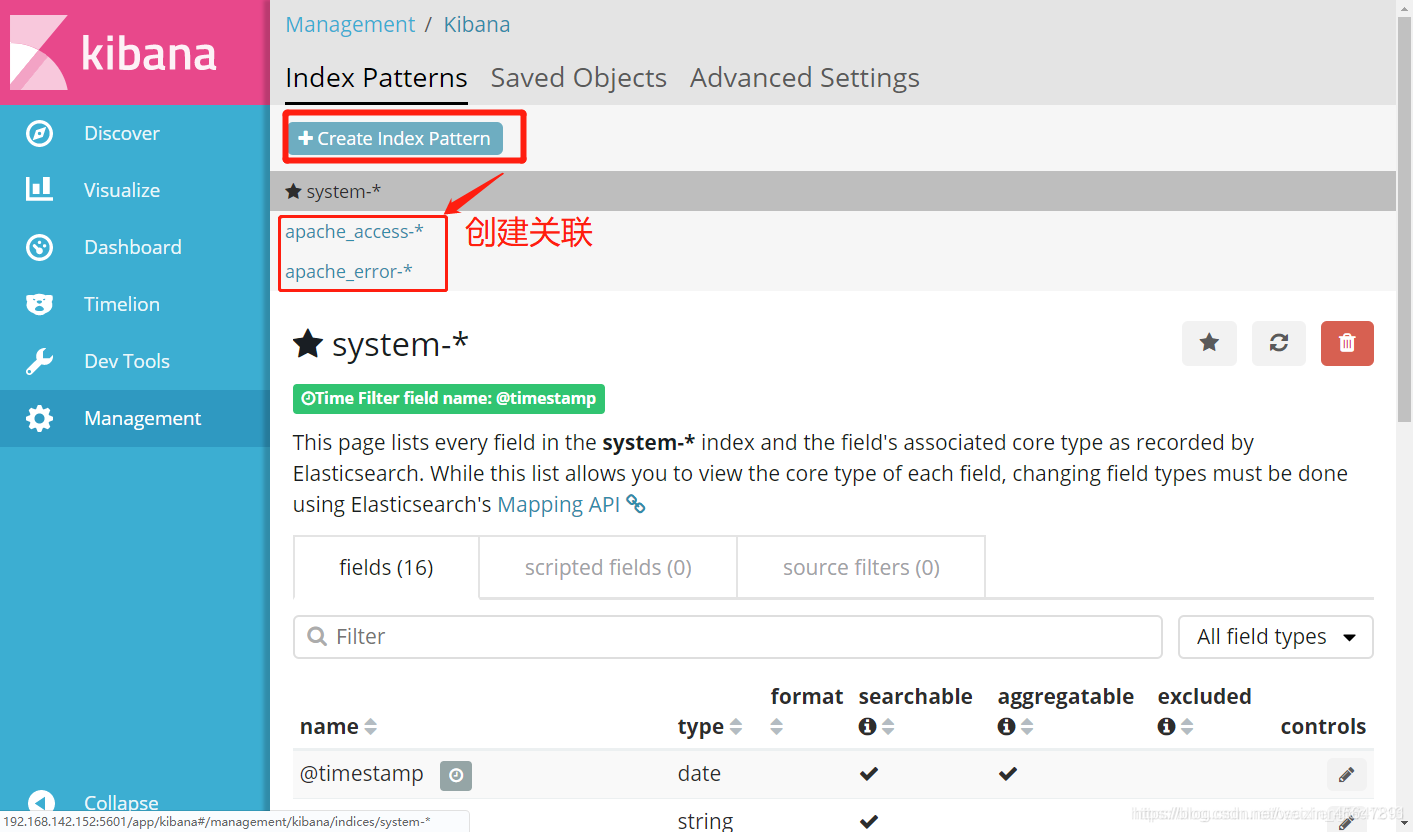Sistema de análise de registro ELK
- 1. Introdução
- 2. Introdução ao Elasticsearch
- Três, introdução ao Logstash
- Quatro, introdução Kibana
- 5. Implantar sistema de análise de log ELK
-
- 1. Descrição dos requisitos
- 2. Lista de equipamentos
- 3. Topologia experimental
- 4. Prepare o ambiente de instalação
- Configurar servidor ES nó 1
-
- 1. Desligue o firewall e as funções de segurança
- 2. Modifique o arquivo de configuração do nome do host
- 3. Monte o pacote de recursos remotamente
- 4. Instale o pacote de software
- 5. Carregar serviços do sistema
- 6. Serviço de autoinicialização na inicialização
- 7. Faça backup dos arquivos de configuração
- 8. Modifique o arquivo de configuração principal do elasticsearch
- 9. Crie um caminho de armazenamento de banco de dados
- 10. Caminho de armazenamento de banco de dados autorizado
- 11. Ligue o serviço elasticsearch
- 12. Ver o status do serviço da porta
- 13. Instale o ambiente de compilação
- 14. Descompacte o pacote de software do nó do nó
- 15. Nó de colocação
- 16. Compilar e instalar
- Instale a estrutura de front-end do phantomjs
- Instale a ferramenta de visualização de dados elasticsearch-head
- A configuração do servidor ES nó 2 é igual à do nó 1, repita as operações acima.
- Use o navegador para inserir a URL 192.168.142.152:9100 e conecte-se ao endereço de outro nó para verificar o status de integridade do cluster
- Criar índice
- Configure o servidor Apache, instale o logstash, colete os logs
- Volte para o node1 e instale o kibana
- Docking com todos os arquivos de log do Apache do host Apache (operando no servidor Apache)
- Teste a exibição de informações de log do Apache
1. Introdução
Servidor de log
提高安全性
集中存放日志
defeito
对日志的分析困难
Análise estrutural
AppServer (cliente) -Logtash / Agent (coleta e saída de logs) -> ElasticSerach / Cluster (banco de dados de índice) -> Kibana (ferramenta de exibição de log) Servidor -> Navegador
Topologia de resultado simples

Sistema de análise de registro ELK
Elasticsearch
是实时全文搜索和分析引擎
Logstash
是一个用来搜集、分析、过滤日志的工具
Kibana
是一个基于Web的图形界面,用于搜索、分析和可视化存储在 Elasticsearch指标中的日志数据
Etapas de processamento de log
将日志进行集中化管理
将日志格式化( Logstash )并输出到Elasticsearch
对格式化后的数据进行索引和存储( Elasticsearch )
前端数据的展示( Kibana )
2. Introdução ao Elasticsearch
1. Visão geral do Elasticsearch
提供了一个分布式多用户能力的全文搜索引擎
2. O conceito de Elasticsearch
接近实时
集群
节点
索引:
索引(库)–>类型(表)–>文档(记录)
分片和副本
Três, introdução ao Logstash
1. Introdução ao Logstash
一款强大的数据处理工具,可以实现数据传输、格式处理、格式化输出
数据输入、数据加工(如过滤,改写等)以及数据输出
2. Os principais componentes do LogStash
Shipper
Indexer
Broker
Search and Storage
Web Interface
Quatro, introdução Kibana
1, Kibana
一个针对Elasticsearch的开源分析及可视化平台
搜索、查看存储在Elasticsearch索引中的数据
通过各种图表进行高级数据分析及展示
2. Funções principais do Kibana
Elasticsearch无缝之集成
整合数据,复杂数据分析
让更多团队成员受益
接口灵活,分享更容易
配置简单,可视化多数据源
简单数据导出
5. Implantar sistema de análise de log ELK
1. Descrição dos requisitos
配置ELK日志分析群集
使用Logstash收集日志
使用Kibana查看分析日志
2. Lista de equipamentos
主机 操作系统 主机名/IP地址 主要软件
服务器 CentOS7-x86 node1/192.168.45.128 Elasticsearch、kibana
服务器 CentOS7-x86 node2/192.168.45.129 Elasticsearch
服务器 CentOS7-x86 apache/192.168.45.133 Logstatsh
3. Topologia experimental
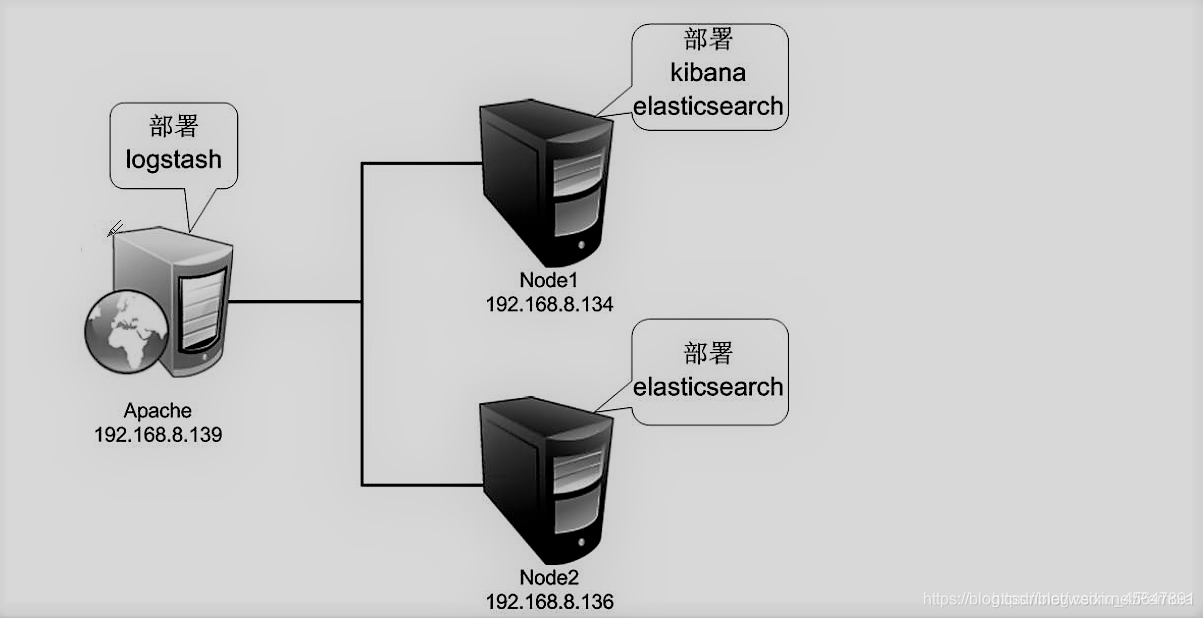
4. Prepare o ambiente de instalação
关闭防火墙和Selinux
Node1、Node2节点内存分配4G,Apache节点分配1G内存
通过VMware虛拟网络Vmnet8连接
Configurar servidor ES nó 1
1. Desligue o firewall e as funções de segurança
systemctl stop firewalld.service
setenforce 0
2. Modifique o arquivo de configuração do nome do host
vim /etc/hosts
192.168.142.152 node1
192.168.142.153 node2
3. Monte o pacote de recursos remotamente
mount.cifs //192.168.142.1/elk /mnt
4. Instale o pacote de software
cd /mnt
rpm -ivh elasticsearch-5.5.0.rpm
5. Carregar serviços do sistema
systemctl daemon-reload
6. Serviço de autoinicialização na inicialização
systemctl enable elasticsearch.service
7. Faça backup dos arquivos de configuração
cd /etc/elasticsearch/
cp /etc/elasticsearch/elasticsearch.yml /etc/elasticsearch/elasticsearch.yml.bak
8. Modifique o arquivo de configuração principal do elasticsearch
vim /etc/elasticsearch/elasticsearch.yml
#第17行,取消注释并修改集群名称
cluster.name: my-elk-cluster
#第23行,取消注释修改节点名字
node.name: node1
#第33行,取消注释修改数据存放路径
path.data: /data/elk_data
#第37行,取消注释修改日志存放路径
path.logs: /var/log/elasticsearch/
#第43行,取消注释并修改,取消在不启动时锁定内存
bootstrap.memory_lock: false
#第55行,取消注释并修改地址,放入所有的地址(0.0.0.0代表所有地址)
network.host: 0.0.0.0
#第59行,取消注释,放开服务端口
http.port: 9200
#第68行,取消注释修改节点名称
discovery.zen.ping.unicast.hosts: ["node1", "node2"]
9. Crie um caminho de armazenamento de banco de dados
mkdir -p /data/elk_data
10. Caminho de armazenamento de banco de dados autorizado
chown elasticsearch:elasticsearch /data/elk_data/
11. Ligue o serviço elasticsearch
systemctl start elasticsearch.service
12. Ver o status do serviço da porta
netstat -ntap | grep 9200
tcp6 0 0 :::9200 :::* LISTEN 96970/java
13. Instale o ambiente de compilação
yum install gcc gcc-c++ make -y
14. Descompacte o pacote de software do nó do nó
cd /mnt
tar zxvf node-v8.2.1.tar.gz -C /opt
15. Nó de colocação
cd /opt/node-v8.2.1/
./configure
16. Compilar e instalar
make && make install
Instale a estrutura de front-end do phantomjs
1. Descompacte o pacote phantomjs
cd /mnt
tar jxvf phantomjs-2.1.1-linux-x86_64.tar.bz2 -C /usr/local/src
2. Alterne o diretório para visualizar o comando phantomjs
cd /usr/local/src/phantomjs-2.1.1-linux-x86_64//bin
ls
phantomjs
3. Copie o diretório para o diretório do sistema
cp phantomjs /usr/local/bin/
Instale a ferramenta de visualização de dados elasticsearch-head
1. Descompacte o pacote elasticsearch-head
cd /mnt
tar zxvf elasticsearch-head.tar.gz -C /usr/local/src
2. Instale a ferramenta de visualização de dados elasticsearch-head
cd /usr/local/src/elasticsearch-head/
npm install
3. Modifique o arquivo de configuração principal do elasticsearch
vim /etc/elasticsearch/elasticsearch.yml
#末行添加以下内容
http.cors.enabled: true
http.cors.allow-origin: "*"
4. Ligue o serviço elasticsearch
systemctl restart elasticsearch.service
5. Inicie a operação em segundo plano
npm run start &
6. Visualize o status da porta de serviço
netstat -ntap | grep 9100
tcp 0 0 0.0.0.0:9100 0.0.0.0:* LISTEN 50105/grunt
[root@node1 elasticsearch-head]# netstat -ntap | grep 9200
tcp6 0 0 :::9200 :::* LISTEN
A configuração do servidor ES nó 2 é igual à do nó 1, repita as operações acima.
Use o navegador para inserir a URL 192.168.142.152:9100 e conecte-se ao endereço de outro nó para verificar o status de integridade do cluster

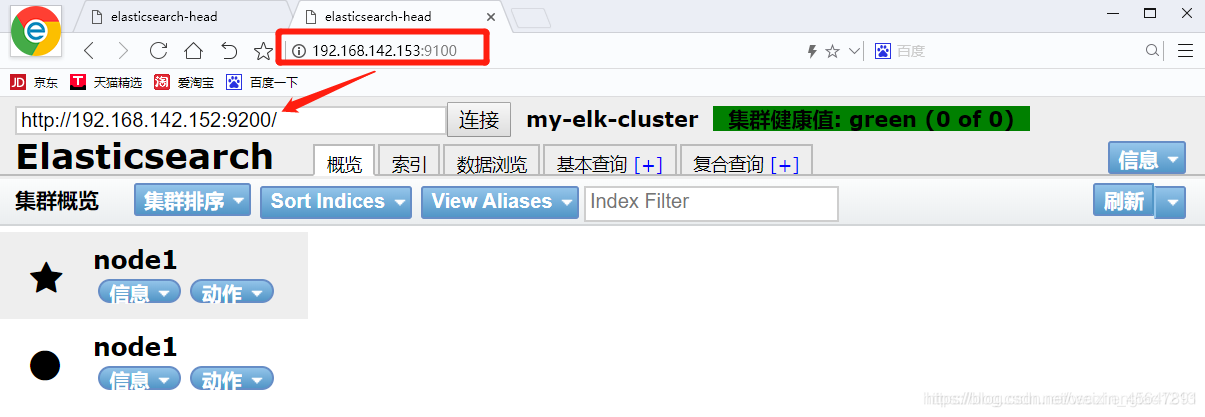
Criar índice
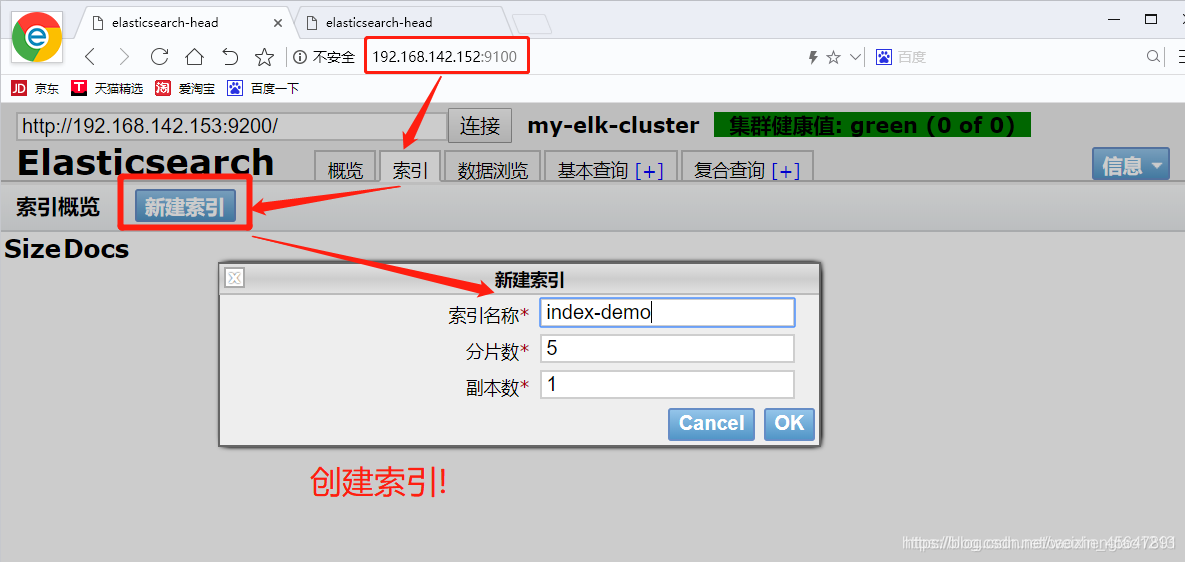
Volte para a visão geral para ver o índice criado!
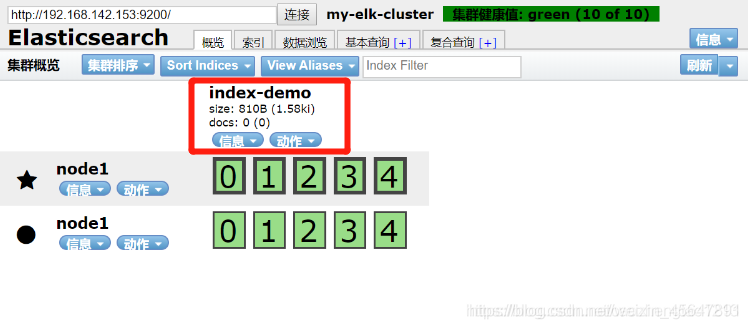
Configure o servidor Apache, instale o logstash, colete os logs
#安装Apache服务
yum install -y httpd
#远程挂载资源包
mount.cifs //192.168.142.1/elk /mnt
#切换到挂载点
cd /mnt
#安装logstash
rpm -ivh logstash-5.5.1.rpm
#开机自启动logstash服务
systemctl enable logstash.service
#启动logstash服务
systemctl start logstash.service
#建立命令软链接到系统
ln -s /usr/share/logstash/bin/logstash /usr/local/bin
#切换日志目录
cd /var/log
#授予他人读取权限
chmod o+r messages
#查看权限
ll
#切入logstash配置目录
cd /etc/logstash/conf.d/
#编辑文件
vim system.conf
#写入以下内容,用以收集系统日志
input {
file{
path => "/var/log/messages"
type => "system"
start_position => "beginning"
}
}
output {
elasticsearch {
#地址指向node1节点
hosts => ["192.168.142.152:9200"]
index => "system-%{+YYYY.MM.dd}"
}
}
#重启服务
systemctl restart logstash.service
Volte para o node1 e instale o kibana
#切入挂载点
cd /mnt
#安装kibana
rpm -ivh kibana-5.5.1-x86_64.rpm
#切入kibana目录
cd /etc/kibana/
#备份kibana.yml文件
cp kibana.yml kibana.yml.bak
#修改kibana.yml文件
vim kibana.yml
#取消第2行的注释,放开5601端口
server.port: 5601
#取消第7行的注释并修改地址,放入所有的地址(0.0.0.0代表所有地址)
server.host: "0.0.0.0"
#取消第21行的注释并指向node1节点的url
elasticsearch.url: "http://192.168.142.152:9200"
#取消第30行注释,放开kibana首页
kibana.index: ".kibana"
#启动kibana服务
systemctl start kibana.service
Teste o kibana para exibir os dados de registro, use um navegador para acessar 192.168.142.152:5601
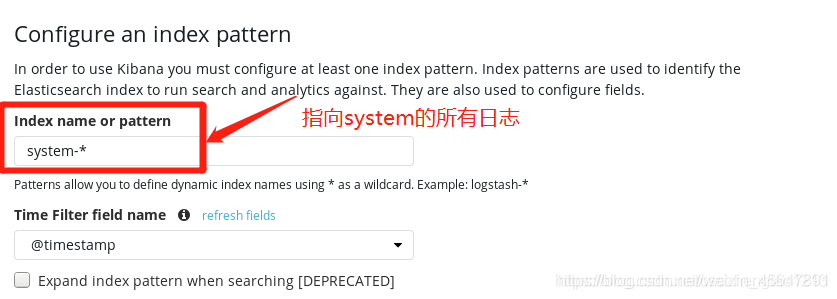
Docking com todos os arquivos de log do Apache do host Apache (operando no servidor Apache)
#编辑Apache日志配置文件
vim apache_log.conf
input {
file{
path => "/etc/httpd/logs/access_log"
type => "access"
start_position => "beginning"
}
file{
path => "/etc/httpd/logs/error_log"
type => "error"
start_position => "beginning"
}
}
output {
if [type] == "access" {
elasticsearch {
hosts => ["192.168.142.152:9200"]
index => "apache_access-%{+YYYY.MM.dd}"
}
}
if [type] == "error" {
elasticsearch {
hosts => ["192.168.142.152:9200"]
index => "apache_error-%{+YYYY.MM.dd}"
}
}
}
#重启服务,稍等片刻!
logstash -f apache_log.conf
Teste a exibição de informações de log do Apache